如何下载和安装VMware虚拟化软件
VMware是一款功能强大的虚拟化软件,广泛应用于服务器虚拟化、桌面虚拟化和云计算等领域。对于初学者来说,如何下载VMware可能是一个常见的问题。本文将详细介绍如何通过官方网站下载并安装VMware软件。
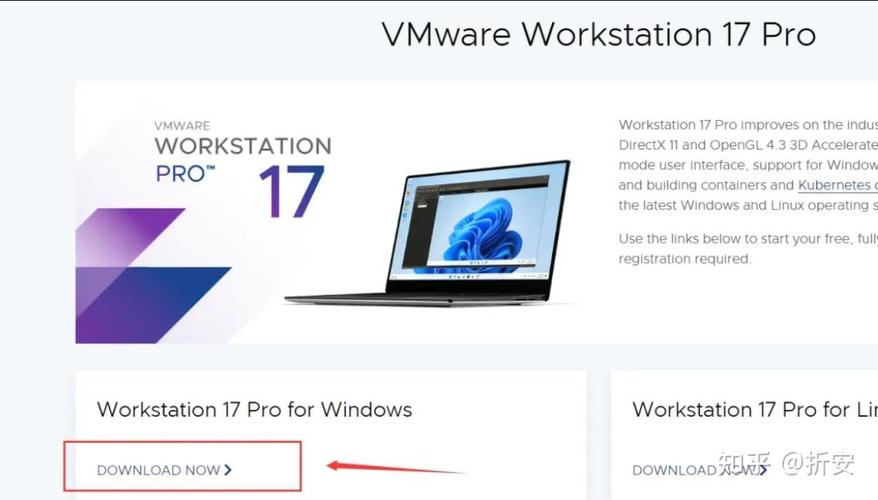
1. 访问VMware官方网站
打开浏览器并访问VMware的官方网站(www.vmware.com)。在首页,你可以看到不同版本的VMware产品,如VMware Workstation、VMware Fusion和VMware vSphere等。如果你不确定该选择哪种产品,可以通过“产品”页面浏览详细的功能介绍。
2. 创建或登录VMware账户
在下载VMware之前,你需要一个VMware账户。点击右上角的“登录”或“创建账户”按钮,按照提示填写信息完成注册。如果你已经有账户,则可以直接登录。
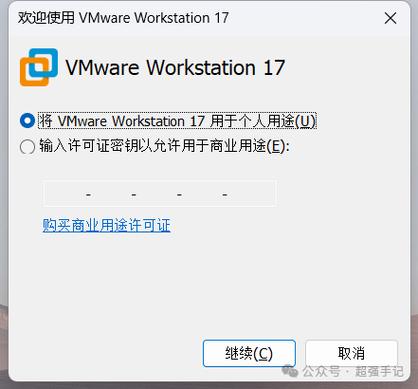
3. 下载VMware安装包
登录成功后,导航到“下载”页面。在这里,你可以找到各个版本的VMware产品。对于大多数用户来说,选择VMware Workstation Pro或VMware Workstation Player是比较常见的选项。选择适合你操作系统的版本(如Windows或Linux),点击下载按钮,保存安装包到本地磁盘。
4. 验证系统要求
在下载VMware之前,请确保你的计算机满足VMware的最低系统要求。一般来说,VMware需要至少4GB的RAM、足够的磁盘空间以及支持虚拟化的处理器(如Intel VT-x或AMD-V)。这一步非常重要,因为不满足系统要求可能会导致VMware无法正常运行。
5. 安装VMware
下载完成后,双击安装包开始安装。根据系统提示,依次选择安装路径、许可协议等。在安装过程中,可能会要求你输入产品序列号。如果你只是想试用,可以选择“免费试用”或“安装试用版”。安装完成后,VMware会在桌面上创建快捷方式,方便你快速启动。
6. 启动和配置VMware
安装完成后,点击桌面快捷方式启动VMware。首次启动时,可能会提示你进行一些基本设置,如设置虚拟机目录和网络连接模式。完成配置后,你就可以开始创建和管理虚拟机了。
总结
本文详细介绍了如何下载和安装VMware虚拟化软件的步骤。通过访问官方网站、创建账户、下载并安装VMware,你可以轻松地开始使用这款功能强大的虚拟化工具。请确保在下载VMware之前,验证系统是否满足要求,以保证安装和运行的顺利。希望本文能帮助你顺利完成VMware的下载和安装过程。


